سواء للتدوين أو التعلم فأنت تحتاج للتعامل مع واجهة ووردبريس، ولكن ماذا عن الاستضافة والسيرفر؟ لن تحتاجها بالاعتماد على برنامج InstantWP فهو عبارة عن بيئة تطوير وتعلم محلية على جهازك لووردبريس.
فما هو برنامج InstantWP؟ ما هي الميزات والمشاكل الخاصة به؟ كيف يتم تحميل وتثبيت البرنامج؟
نظرة سريعة على برنامج InstantWP
يوفر البرنامج لكافة المستخدمين إمكانية تعلم واختبار وتطوير مواقع الووردبريس بسرعة وسهولة بشكل محلي على أجهزتهم دون الحاجة إلى أي خدمة استضافة وسيرفر فعلي على الإنترنت، فهو يقوم بدور سيرفر ويب كامل مع واجهة مستخدم سهلة الاستخدام والإدارة تُمكن المستخدم من بدء تشغيل موقعه وإيقافه واستخدامه بسهولة بالغة.
برنامج InstantWP عبارة عن بيئة تطوير مستقلة ومحمولة خاصة بالووردبريس، وهو برنامج مجاني مفتوح المصدر قد تم البدء بعملية تطويره سنة 2008 من قبل معلم بهدف استخدامه في العملية التعليمية في صفه، ثم استمر المطور بدعمه وتطويره فترة من الزمن وبعدها توقف.
وعادت عملية تطوير البرنامج بعد أن استلمته شركة Corvideon التقنية والتي يقع مقرها في مدينة دبلن العاصمة الأيرلندية، وفور استلامهم له عاد البرنامج للحياة من جديد وبدأ بتلقي التحديثات، الأمر الذي أضاف للبرنامج بعض الميزات الفريدة وجعله متوافق مع التقنيات المتوفرة لفترة من الزمن، ولكن للأسف يبدو أن الشركة قد توقفت عن تطويره بشكل نهائي.
ميزات برنامج InstantWP
1 – مجاني ومفتوح المصدر
منذ بداية تطوير البرنامج لم يُطلق أي نسخة مدفوعة منه، وهذا ما جعله خيار مثالي للكثيرين فقد حصل على أكثر من مليون عملية تحميل، وبسبب بدايته كأداة تعليمية للووردبريس فهو معتمد من قبل العديد من الجامعات والمدارس التي تدرس الووردبريس حول العالم.
2 – ما يمتلكه من خدمات مدمجة
يأتي البرنامج مع الكثير من الخدمات والبرامج المهمة والضرورية المدمجة به، وفيما يلي قائمة بأهم الخدمات المدمجة في النسخة الأخيرة من البرنامج:
- خدمة WordPress بنسخة 4.7.1.
- لغة البرمجة PHP بنسخة 7.0.14.
- خدمة إدارة قواعد المعطيات MySQL النسخة 10.1.20 أو ما أصبح يعرف بـ MariaDB Server.
- خادم Apache بنسخة 2.4.23
- خدمة phpMyAdmin النسخة 4.6.5.2.
- خدمة SSH Terminal وSFTP.
3 – إمكانية تثبيته عدة نسخ منه
وهي ميزة جداً مفيدة، حيث تتيح للمستخدم تنصيب أكثر من نسخة من البرنامج على نفس الجهاز لاستخدامها في عدة مشاريع مختلفة، كل ما يحتاجه المستخدم هو إعادة تسمية المجلد الذي يحتوي البرنامج إلى اسم جديد لكل نسخة مثبتة.
4 – سهولة تثبيته وإمكانية استخدامه كبرنامج محمول
يقدم البرنامج للمستخدم عملية تثبيت سريعة خالية من التعقيد، كما يمكن تثبيته على أي قرص محمول USB drive وتشغيله على أي جهاز كان لطالما يعمل بأحد الأنظمة المدعومة بدون أي مشاكل.
5 – متعدد المنصات وخالٍ من الإعلانات
يأتي البرنامج بنسختين رئيسيتين لدعم نظامي Windows وmacOS، وتأتي هذه النسخ بشكل خالٍ تماماً من برامج التجسس أو الإعلانات المزعجة.
سلبيات برنامج InstantWP
1 – توقف عملية تطويره
كما ذكرنا سابقاً، فمن المرجح أن الشركة قد توقفت عن عملية التطوير لهذا البرنامج بشكل كامل، وهذا قد يجعل البرنامج غير متوافق مع النسخ الحديثة من الخدمات التي يقدمها، كما يجعله عرضة للمشاكل البرمجية والأمنية.
2 – خدماته المدمجة القديمة
بالرغم من أننا ذكرنا مجموعة الخدمات المدمجة الخاصة بالبرنامج كأحد ميزاته والتي هي بالفعل ميزة أساسية، لكن مجموعة من هذه الخدمات تأتي بإصدارات قديمة لم تعد مستخدمة حالياً.
فمثلاً آخر نسخة من خدمة الووردبريس “والتي هي أساس عمل البرنامج” يوم كتابتنا لهذا المقال هي 5.5.3 بينما البرنامج يأتي بدعم لنسخة 4.7.1 التي عفا عليها الزمن منذ وقت طويل.
كيف يتم تثبيت برنامج InstantWP وتجهيزه؟
قبل البدء بهذا الشرح، عليك أولاً التوجه إلى الموقع الرسمي للبرنامج لتحميل النسخة الخاصة بنظام التشغيل المثبت على جهازك من الزر التالي:
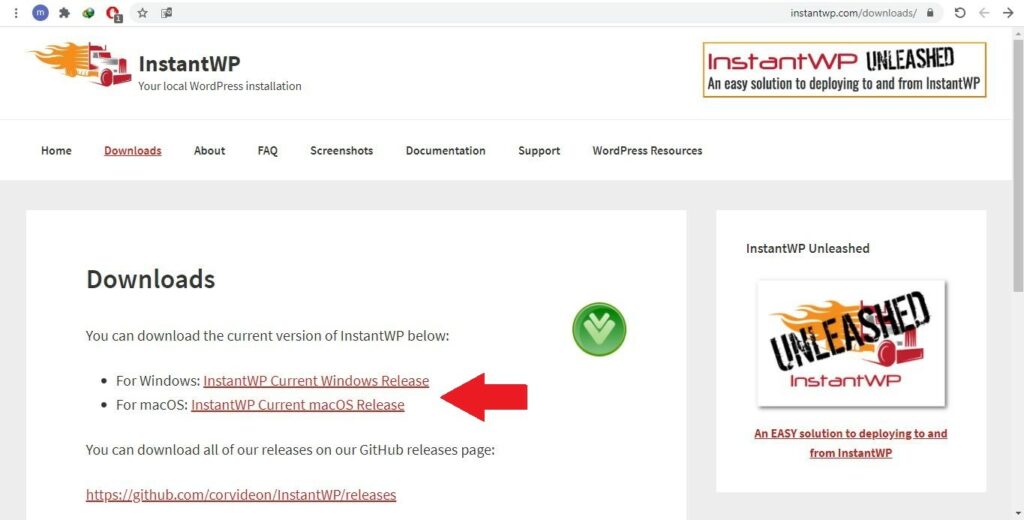
ملاحظة: خطوات الشرح التالية تم تطبيقها على نظام Windows، لذلك من الممكن أن تلاحظ بعض الاختلافات البسيطة أثناء عملية التنصيب إذا كنت تجري عملية التنصيب على نظام MacOS.
والآن بعد الانتهاء من تحميل البرنامج، نبدأ شرح خطوات التنصيب:
خطوات التنصيب
- نقوم بنسخ الملف المضغوط الخاص بالبرنامج إلى المسار المراد تثبيت البرنامج به، ومن الأفضل ألا يحتوي المسار الخاص بمكان التثبيت أي فراغات لأن هذا قد يسبب مشكلة في عمل البرنامج.
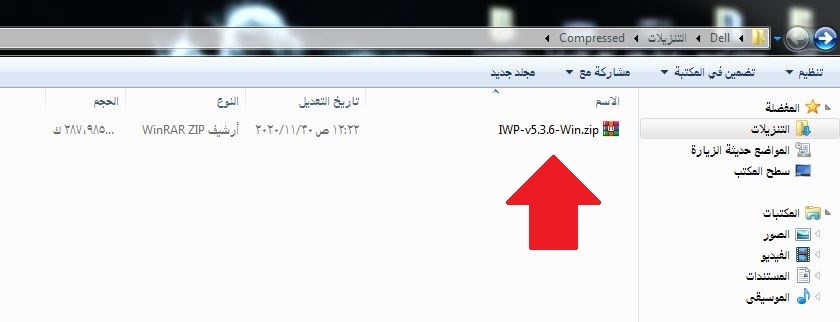
- نقوم بفك ضغط الملف في المسار الذي اخترناه، سنقوم بفك الضغط على القرص C فوراً تلافياً لحدوث أي مشاكل.
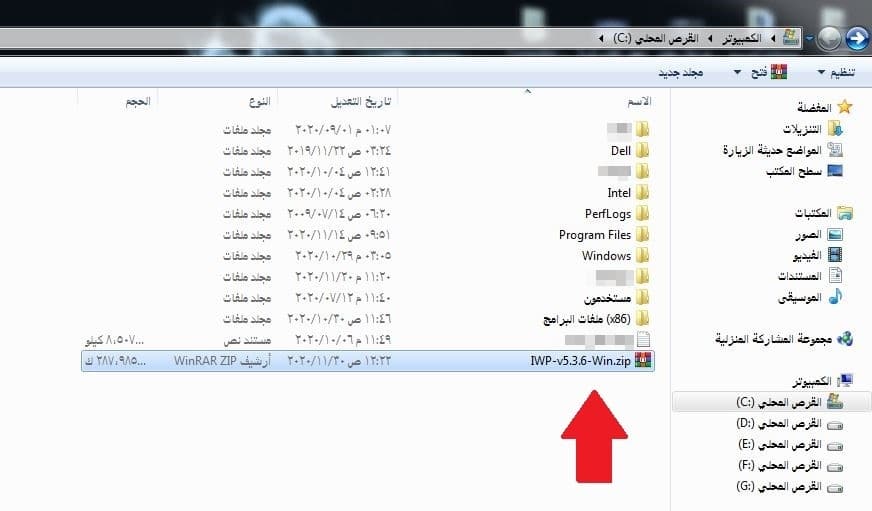
- بعد فك الضغط سينتج لدينا المجلد IWP-v5.3.6-Win، وقد يختلف الاسم باختلاف النسخة المثبتة.
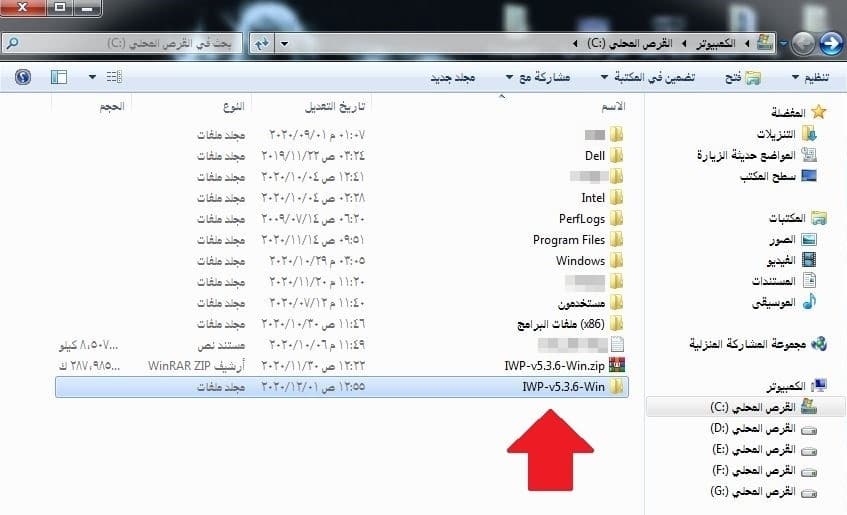
- من داخل المجلد، نقوم بالنقر المزدوج على الملف Start-InstantWP.bat لتشغيل البرنامج.
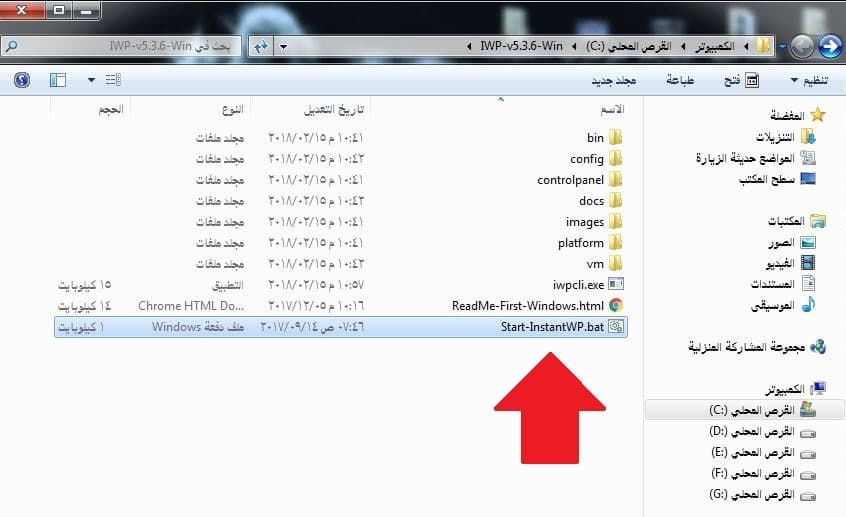
- بعد تشغيل الملف، سيظهر شريط تقدم خاص بعملية الإعداد ننتظر قليلاً ريثما ينتهي.

- ملاحظة: قد تظهر أثناء عملية التنصيب رسالة تنبيه أمان من Windows بخصوص الوصول إلى الشبكة، يفضل الإبقاء على الخيارات الافتراضية ثم نضغط على السماح بالوصول.
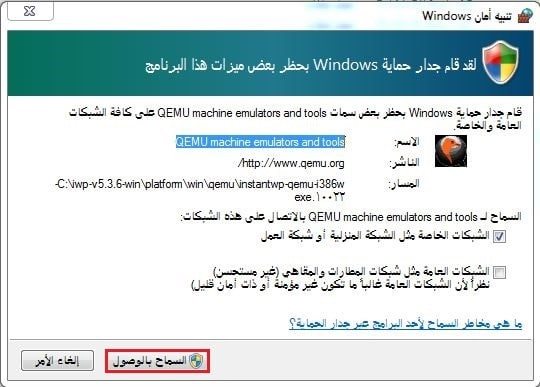
- بعد انتهاء شريط التقدم ستظهر واجهة تنصيب البرنامج الرئيسية، نضغط على Next.
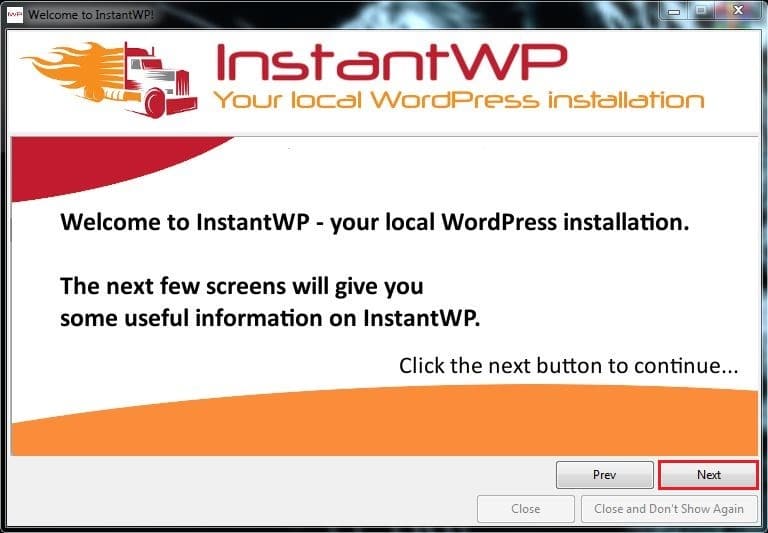
- ستظهر عدة واجهات تحتوي على بعض المعلومات المتعلقة بالبرنامج، نستمر بالضغط على Next حتى نصل للواجهة التالية.
- نضغط على Close أو Close and Don’t Show Again كي لا تظهر هذه الواجهات مجدداً أثناء عملية التشغيل، وبعدها ستظهر واجهة البرنامج الرئيسية.
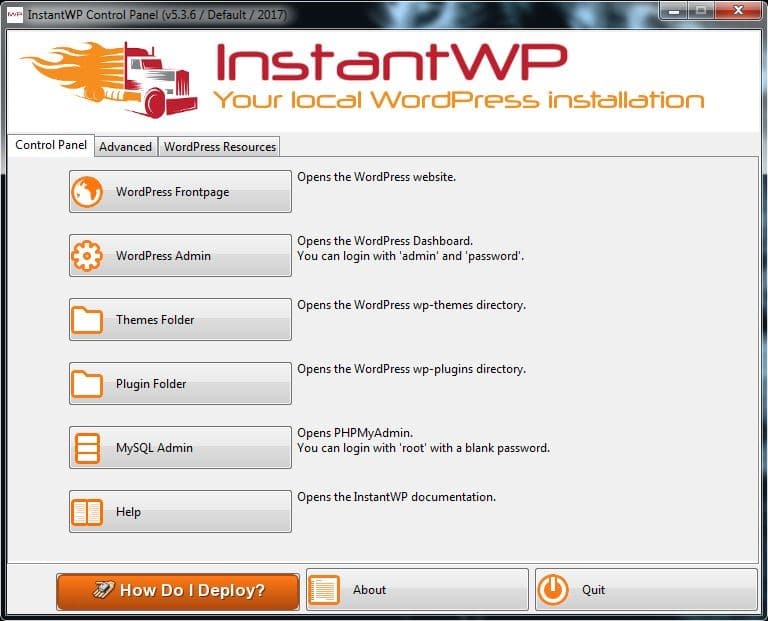
- وهكذا يكون البرنامج جاهز للاستخدام.
التحقق من عمل البرنامج
للتحقق من عمل البرنامج بشكل صحيح نقوم بما يلي:
- من الواجهة الرئيسية الخاصة به، نضغط على WordPress Admin.
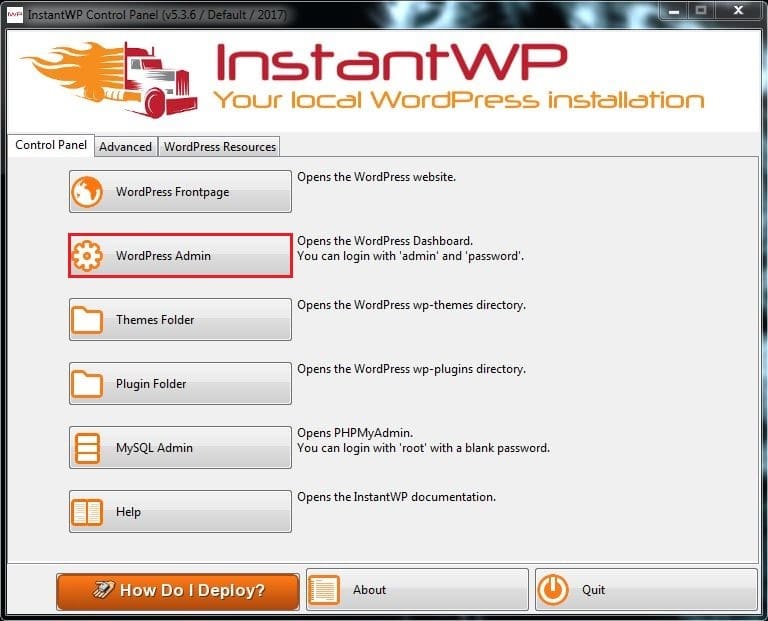
- ستفتح نافذة جديدة في المتصفح الخاص بك، وهي واجهة تسجيل الدخول الشهيرة الخاصة بالووردبريس، نقوم بتعبئة البيانات كما يلي:
- اسم المستخدم: admin
- كلمة المرور: password
- ثم نضغط على Log In.
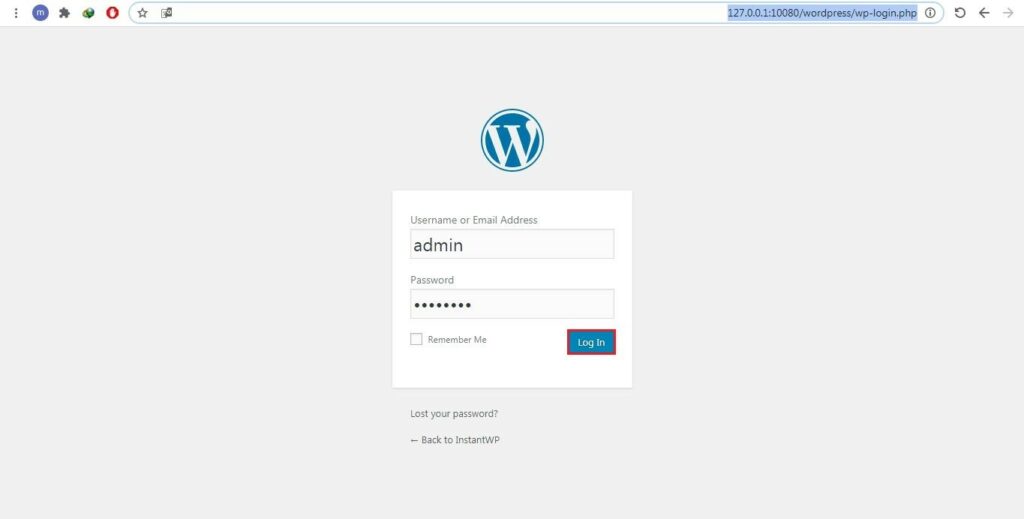
- بعد الضغط على Log In بقليل، ستظهر لوحة التحكم الخاصة بالووردبريس ويكون البرنامج يعمل بشكل صحيح 100%.
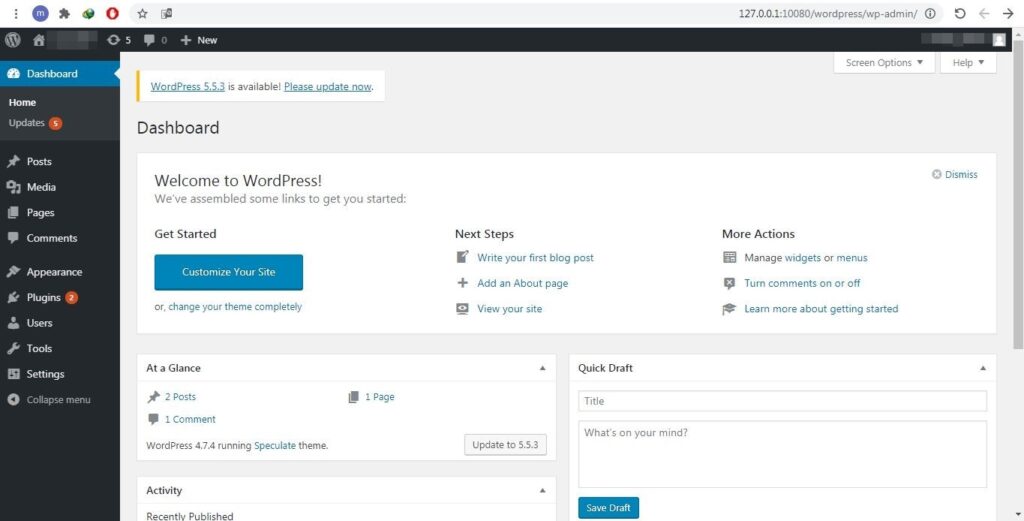
- للخروج من البرنامج نضغط على Quit ثم نختار Yes، وسيقوم البرنامج بإيقاف تشغيل جميع الخدمات المتعلقة به بشكل تلقائي وإغلاق البرنامج.
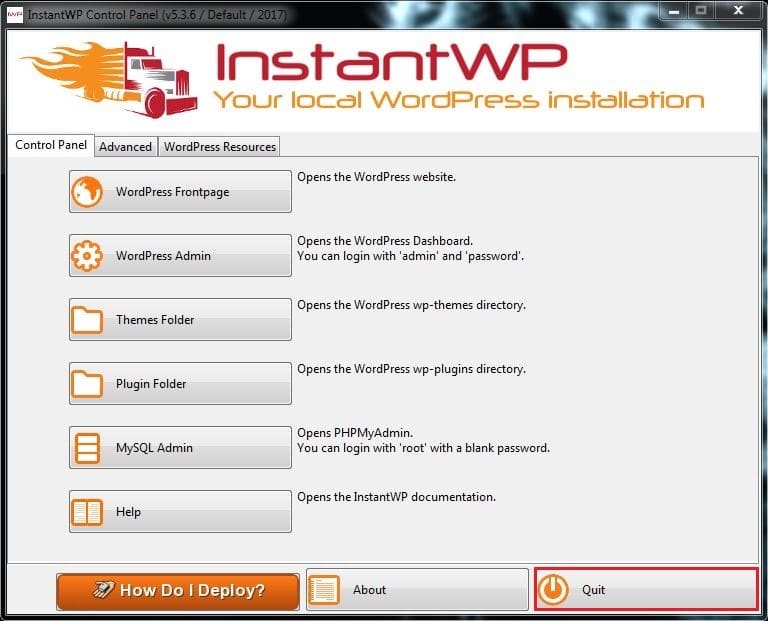
انضم لمجتمع عرب ووردبريس الأكبر عربيًا لدعم مستخدمي ووردبريس. من خلال المجتمع ستحصل على المساعدة اللازمة في إنشاء موقعك الووردبريس أو تخصيص متجرك على ووكومرس
زيارة منتدى عرب ووردبريس ←
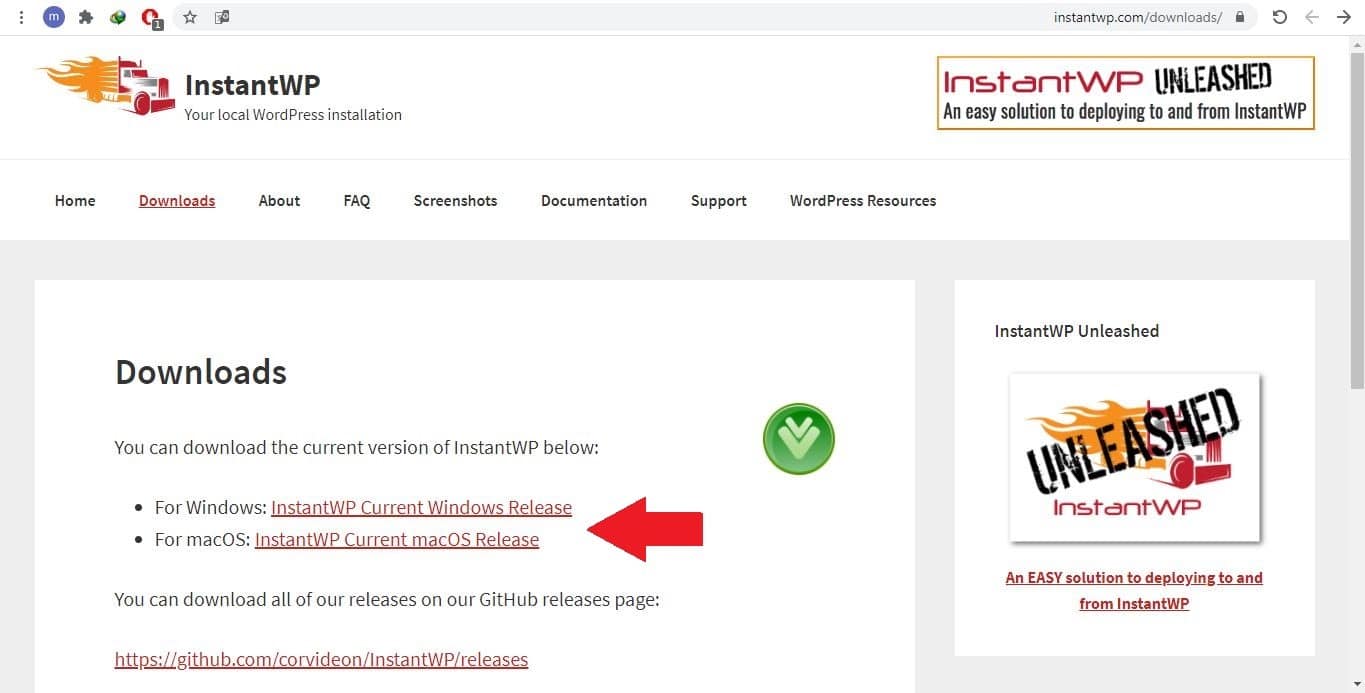





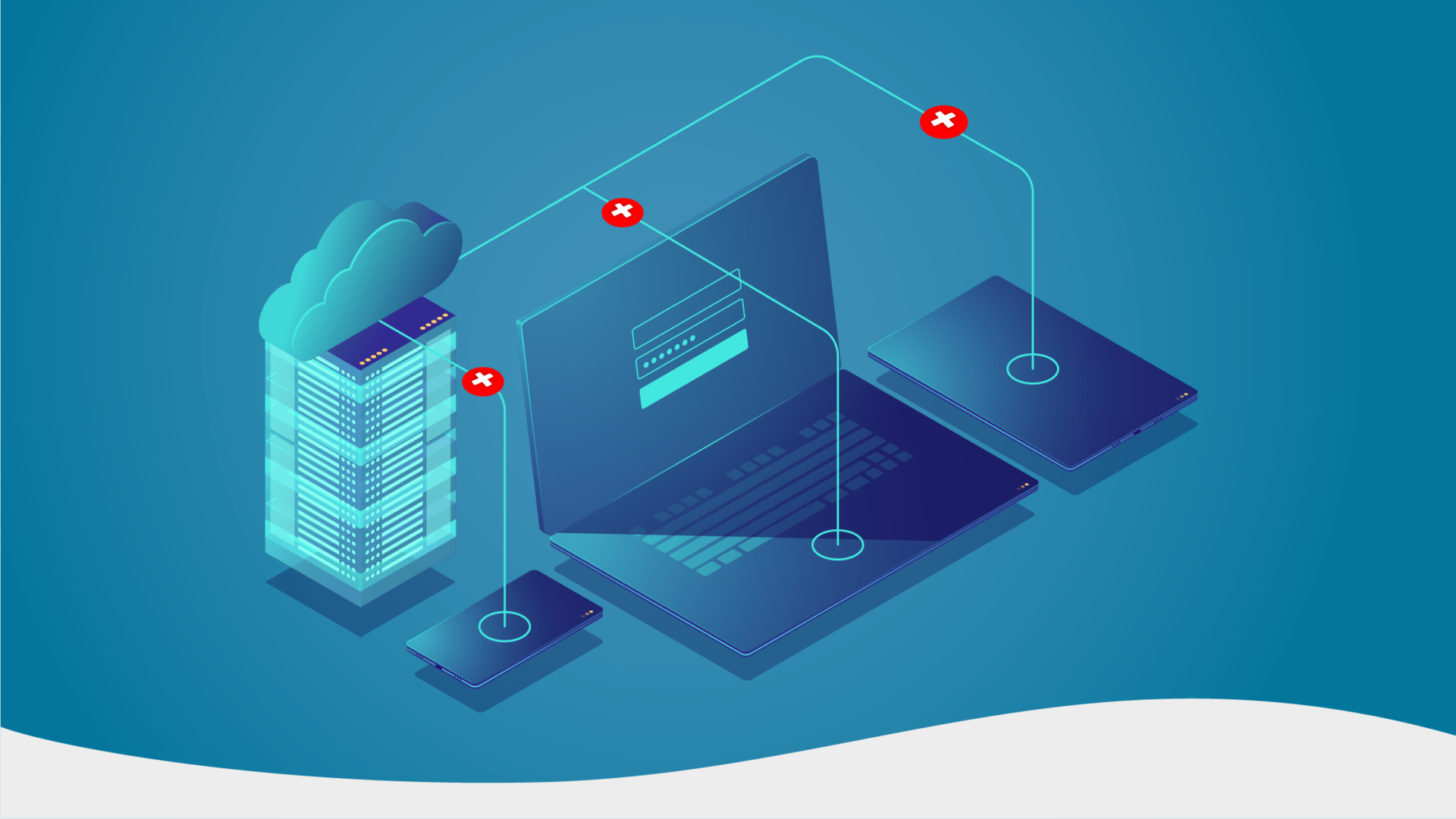
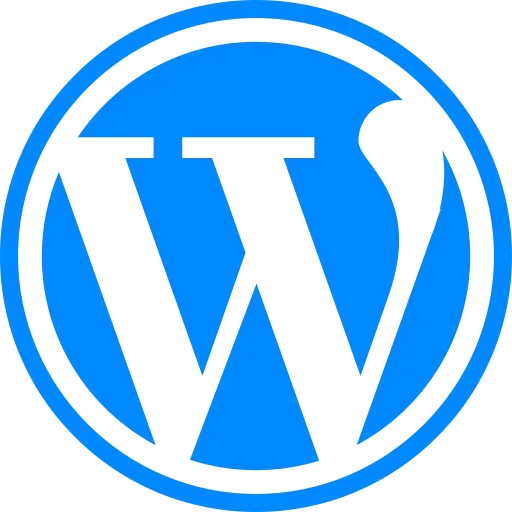
اترك تعليقك